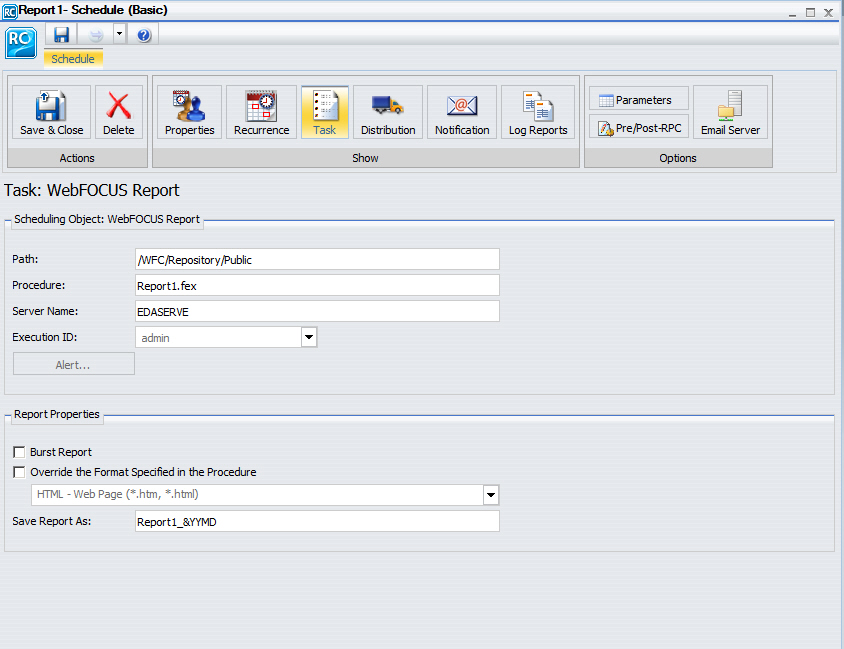
In diesem Abschnitt: |
Wenn Sie auf das einfache Zeitplan-Tool zugreifen, sind die Informationen für die Optionen im Tab Task vordefiniert mit den ausgewählten Reportprozedurinformationen (FEX). Sie können die verfügbaren Task-Optionen wie die Angabe von Parameterwerten durchführen und auswählen, ob auf den Report Bursting angewendet werden soll.
In der folgenden Abbildung sehen Sie ein Beispiel eines vordefinierten Task-Tabs im einfachen Zeitplan-Tool.
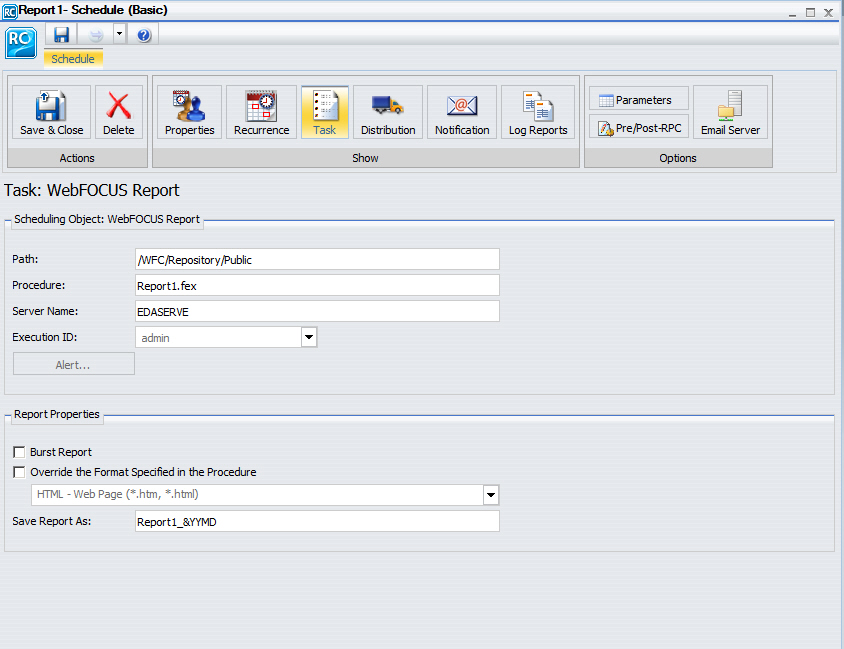
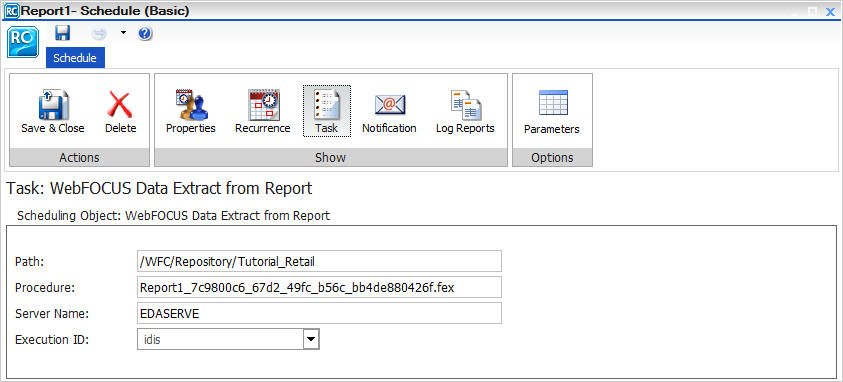
Hinweis: Sie können Parameter (Ampervariablen) verwenden, wenn Sie in dem Feld Report speichern unter eines Zeitplans einen Wert angeben. Diese Parameter können Systemvariablen, wie z. B. &YYMD oder jede Ampervariable sein, für die ein Wert vom Reporting Server zurückgegeben wird, wenn die Zeitplanprozedur asugeführt wird. Beenden Sie die Variable mit dem Zeichen '|', zum Beispiel &YYMD|.htm, um den Punkt zur Trennung der Dateierweiterung nach einer Variablen zu verwenden. In ähnlicher Weise können Sie nach dem Ampersand-Zeichen das Zeichen '|' (zum Beispiel Smith&|Jones) setzen, um das Ampersand-Zeichen zu verwenden. Wenn ein Wert für einen im Zeitplan angegeben Wert nicht vom Reporting Server zurückgegeben wird, wenn die Prozedur ausgeführt wird, wird der Zeitplan fehlschlagen und die Fehlermeldung "Es ist kein zu verteilender Report vorhanden" ausgegeben. Wenn die geplante Aufgabe geburstet wird, können Sie auch das Symbol ‘%BURST verwenden, um den Burst-Wert im Feld Report speichern unter einzuschließen.
Es sind die folgenden Optionen verfügbar, wenn Sie den Tab Task auswählen:
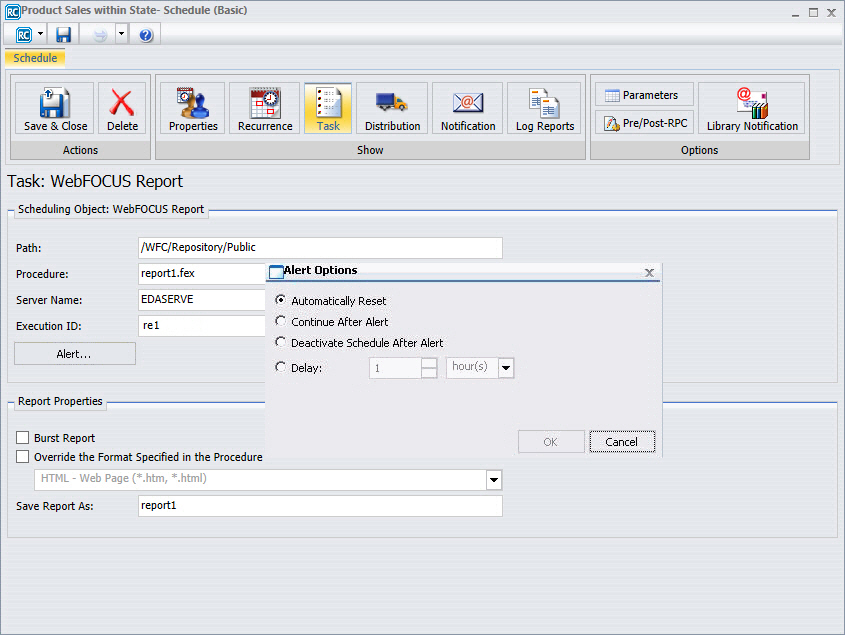
Wählen Sie in der Dialogbox Alert-Optionen eine der folgenden Optionen aus.
Vorsicht: Stellen Sie sicher, dass Sie das Zeitplanintervall so einstellen, dass es größer als die Ausführungszeit der geplanten Prozedur ist. Wenn das Zeitplanintervall kürzer ist, als die Zeit, die benötigt wird, um die Prozedur auszuführen, und die Option Verzögerung ausgewählt wurde, wird ein Alert-Zeitplan öfter als erwartet verteilt (basierend auf der Verteilung, die Sie ausgewählt haben). Bei E-Mail-Verteilung kann dies zu unnötiger Verteilung von E-Mails führen, was sich auf die Geschäfte oder die betrieblichen Ziele der Alert-Reportverteilung auswirken kann.
Hinweis: Wenn Sie eine Diagrammprozedur (.fex) planen, die eine PCHOLD-Anweisung enthält, die JPEG, GIF, PNG oder SVG verwendet, und Sie kein Format im Zeitplan auswählen, wird die Ausgabe im Format PNG verteilt, es sei denn Sie fügen die Erweiterung JPEG, GIF oder SVG dem Wert Speichern als oder dem Dateinamen in einer Verteilerliste hinzu. Optionally, if you require that the output be distributed as a JPEG, GIF, or SVG file, specify that format in the schedule. Um dies zu tun, können Sie die Checkbox Das Format überschreiben, das in der Prozedur angegeben ist markieren, wie es oberhalb beschrieben wird.
In diesem Abschnitt: Vorgehensweise: Referenz: |
Sie können einen Report anpassen und seine Ausführung mit Parametern steuern. Wenn Sie eine Reportprozedur (FEX) planen, ermöglicht es Ihnen der Abschnitt Parameter für das Planen von Tasks, einen Wert für Parameter bereitzustellen, auf die in der Prozedur verwiesen wird, oder dem Zeitplan einen Parameter hinzuzufügen, indem Sie einen neuen Parameter erstellen und den Parameternamen und -wert angeben.
Informationen über Parameter, die auch als Variablen bezeichnet werden, und wie diese in Reportprozeduren verwendet werden, finden Sie im Kapitel Eine Prozedur mit Variablen anpassen im Handbuch Reportanwendungen entwickeln.
Wenn Ihre Serverprozedur Vor-/Nachprozeduren enthält, finden Sie Informationen unter Den Tab Vor-/Nachprozeduren verwenden oder einen Report.
Wenn die geplante Prozedur Parameter enthält, für die Werte bei der Ausführung bereitgestellt werden müssen, werden diese Parameter im Abschnitt Parameter im Zeitplan-Tool angezeigt.
Klicken Sie im einfachen Zeitplan-Tool auf den Tab Parameter im Band, um die Dialogbox Task-Parameter zu öffnen.
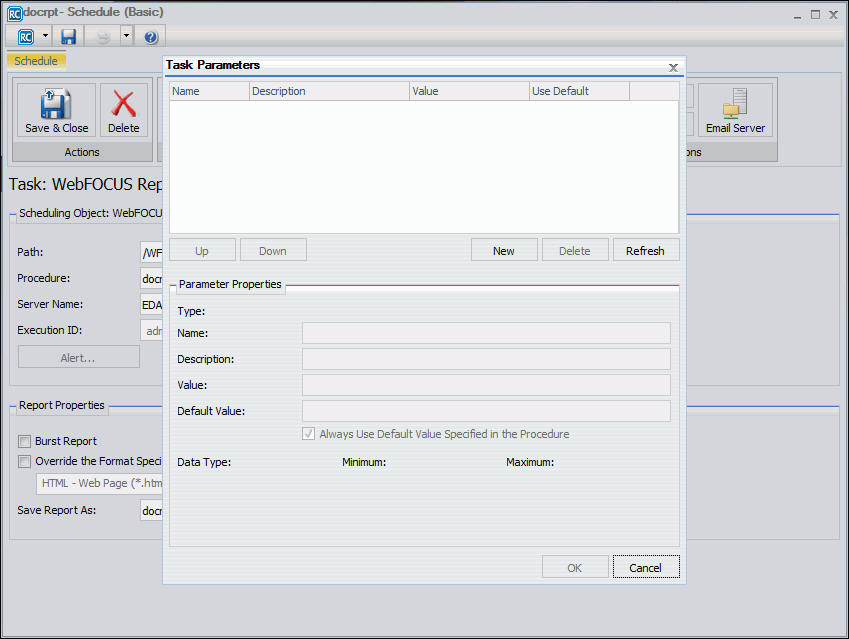
Parameter können Defaultwerte haben und können Werte haben, die aus einer statischen oder einer dynamischen Liste ausgewählt werden können. Weitere Informationen darüber, wie Sie Parameter in der Dialogbox Task-Parameter planen auswählen, finden Sie in den Beispielen, die in diesem Kapitel zu sehen sind. Weitere Informationen darüber, wie Sie Parameter definieren, finden Sie im Handbuch Reportanwendungen entwickeln.
Die folgenden Hinweise beziehen sich auf die Angabe von Parameterwerten für eine Prozedur:
Hinweis:
Eine alternative Methode für die Erstellung einer dynamischen Auswahlliste mit Parameterwerten ist es, ein HTML-Formular mit einer Zeitplan-Option mit dem Developer Studio-Tool HTML-Composer zu erstellen. Genaueres darüber, wie Sie einem Formular den Button Zeitplan hinzufügen, finden Sie im Handbuch Ein Benutzer-Interface für eine Webanwendung mit dem HTML-Composer entwerfen.
ReportCaster zeigt globale Variablen an, die in FILTERS verwendet werden, die in Masterdateien definiert sind und auf die durch eine Prozedur verwiesen wird. Wenn beispielsweise eine Masterdatei Folgendes enthält
FILENAME=CAR,SUFFIX=FOC VARIABLE NAME=&&COUNTRY1, USAGE=A10, DEFAULT=ENGLAND,$ FILTER FILTER1=COUNTRY EQ '&&COUNTRY1'; $
und die Prozedur, die geplant wird, Folgendes enthält
WHERE FILTER1
dann zeigt ReportCaster COUNTRY1 im Fenster des Parameters an.
Die Angabe von Default-Parameterwerte kann erfolgen durch den Befehl -DEFAULT oder -DEFAULTH oder in der WHERE-Anweisung. Defaultwerte, die mit dem Befehl -DEFAULTH angegeben werden, werden nicht abgefragt. Weitere Informationen über Parameter-Abfrage finden Sie im Kapitel Amper Auto Prompting im Handbuch WebFOCUS Reportanwendungen entwickeln.
In der folgenden Prozedur wird ein Defaultwert von NY für den Parameter STATE angegeben (2-3 Buchstaben für US-Bundesstaat). Weitere Informationen darüber, wie Sie Werte für Parameter erstellen und angeben, finden Sie im Handbuch WebFOCUS-Reportanwendungen entwickeln.
-DEFAULT &STATE=NYTABLE FILE GGSALES SUM DOLLARS UNITS BY ST BY CATEGORY BY PRODUCT ON TABLE SUBHEAD "Product Sales Report" WHERE ST EQ '&STATE.2-3 letters for US State.' END
Die Parameter, für die Defaultwerte in der Reportprozedur (FEX) definiert sind, sind im Tab Parameter mit dem Defaultwert in der Spalte Wert aufgelistet. Wenn Parameter in einem Zeitplan gespeichert werden, fügt der ReportCaster ein -SET für den Parameter der Zeitplanprozedur hinzu, die für die Ausführung an den Reporting Server gesendet wird. Ein -SET-Befehl überschreibt einen Wert, der in einem -DEFAULT-Befehl angegeben wurde.
In der folgenden Abbildung sehen Sie die Dialogbox Task-Parameter mit dem Parameter STATE, für den ein Defaultwert angegeben wurde. Für den Parameter STATE wird der Wert Ja in der Tabelle Task-Parameter in der Spalte Default verwenden angezeigt. Es wird der Parameter STATE im Abschnitt Parametereigenschaften angegeben, und er zeigt den Defaultwert NY im Feld Wert an.

Um einen anderen Wert als den Defaultwert zum Zeitpunkt der Ausführung des Zeitplans zu verwenden, so dass er verwendet wird, auch wenn die Prozedur sich ändert, klicken Sie auf den Parameter und ändern Sie den Parameterwert im Abschnitt Parametereigenschaften. Werte für einfache Parameter werden angegeben, indem Sie einen Wert für den Parameter in das Feld Wert eingeben. Es gibt auch statische und dynamische Parametertypen, die die Auswahl eines einzelnen oder mehrerer Werte ermöglichen, welche in den folgenden Beispielen beschrieben werden.
Wenn Parameter in einem Zeitplan gespeichert werden, fügt der ReportCaster ein -SET für den Parameter der Zeitplanprozedur hinzu, die für die Ausführung an den Reporting Server gesendet wird. Ein -SET-Befehl überschreibt einen Defaultwert, der in einem -DEFAULT-Befehl angegeben wurde.
Die folgende Prozedur stellt eine Liste mit statischen Werten bereit, die gültig sind für den Parameter CATEGORY (Kategorie).
-DEFAULT &STATE=NY
TABLE FILE GGSALES
SUM DOLLARS UNITS
BY ST
BY CATEGORY
BY PRODUCT
ON TABLE SUBHEAD
"Product Sales Report"
WHERE ST EQ '&STATE.2-3 letters for US State.'
WHERE CATEGORY EQ '&CATEGORY.(Coffee,Food,Gifts).Category.'
END In der folgenden Abbildung sehen Sie den Parameter CATEGORY (Kategorie), der in der Tabelle Task-Parameter ausgewählt wurde. Der Defaultwert für den Parameter CATEGORY ist Kaffee. Die Spalte Task-Parameter Default verwenden ist leer für CATEGORY und das Feld Wert im Abschnitt Parametereigenschaften ist für STATE leer.
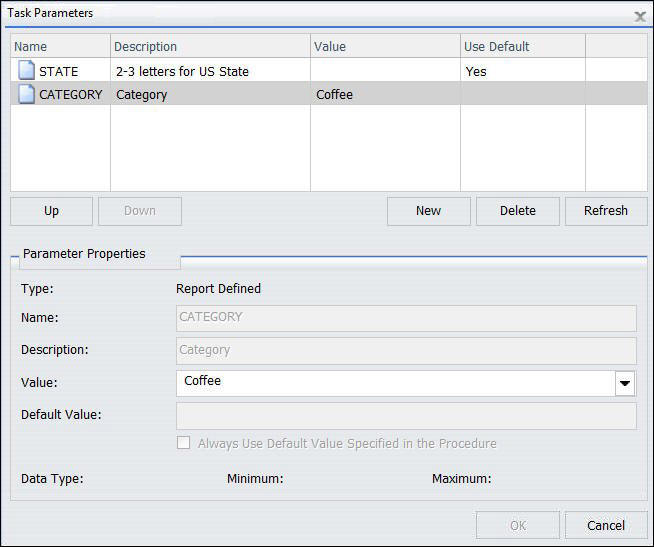
Um einen Wert für einen Einfachauswahl-Parameter bereitzustellen, wählen Sie den Parameter in der Tabelle Task-Parameter aus und wählen Sie die Listensteuerung am Ende des Feldes Wert im Abschnitt Parametereigenschaften aus. Wählen Sie in der Liste mit Werten einen Wert aus, der dem Parameter zugewiesen werden soll. Sie können für einen statischen Einfachauswahl-Parameter nur einen Wert auswählen.
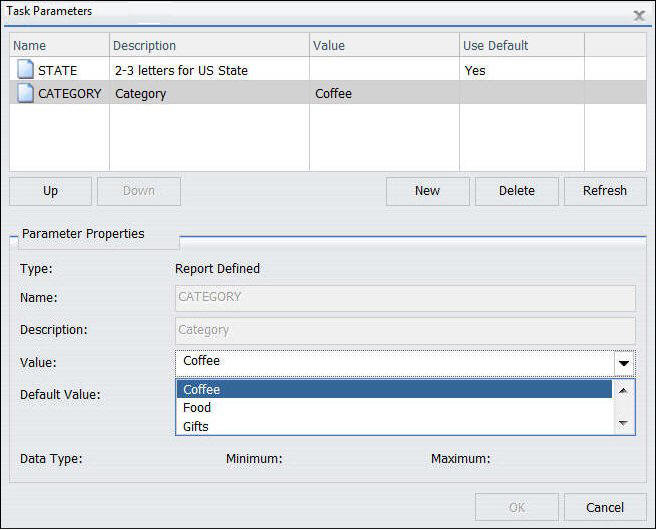
Der ausgewählte Wert wird im Feld Wert und in der Spalte Wert angezeigt. In der folgenden Abbildung sehen Sie, dass der Wert Essen ausgewählt wurde.
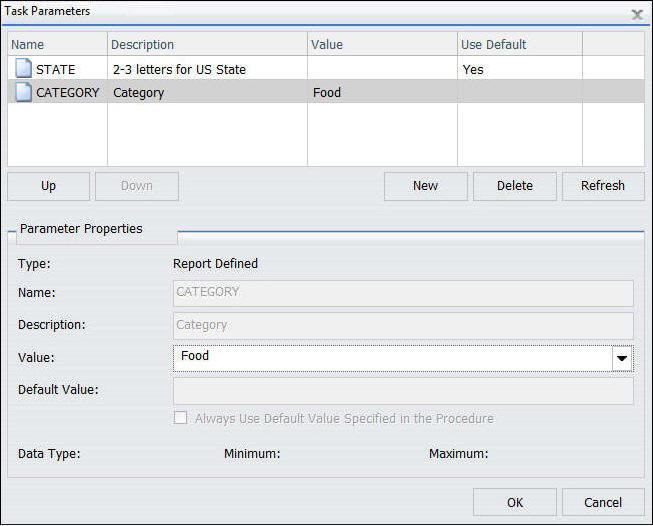
Die folgende Prozedur stellt eine Einfachauswahlliste mit Werten bereit, die für das Feld PRODUCT (Produktname) gültig sind. Diese Liste wird dynamisch mit Werten aus der Datenquelle GGSALES aufgefüllt.
-DEFAULT &STATE=NY;
TABLE FILE GGSALES
SUM DOLLARS UNITS
BY ST
BY CATEGORY
BY PRODUCT
ON TABLE SUBHEAD
"Product Sales Report"
WHERE ST EQ '&STATE.2-3 letters for US State.'
WHERE PRODUCT EQ '&PRODUCT.(FIND PRODUCT IN GGSALES).Product Name.'END In der folgenden Abbildung sehen Sie den Parameter PRODUCT (Produktname), der in der Tabelle Task-Parameter ausgewählt wurde. Für den Parameter PRODUCT wurde kein Defaultwert angegeben, weshalb die Spalte Task-Parameter Default verwenden und der Abschnitt Parametereigenschaften Defaultwert leer sind.
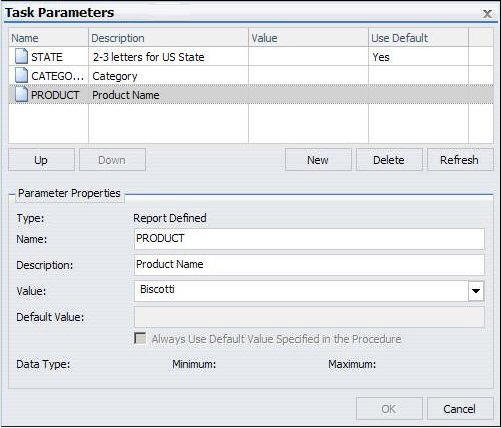
Um einen Wert anzugeben, klicken Sie auf den Parameter PRODUCT (Produktname) in der Tabelle und ändern Sie den Parameterwert im Abschnitt Parametereigenschaften. Wählen Sie die Listensteuerung am Ende des Feldes Wert aus, um die Werte aufzulisten, die für den Parameter angegeben wurden. Sie können nur einen Wert in der dynamischen Einfachauswahlliste auswählen.

Wählen Sie den Wert aus, der verwendet werden soll. Der ausgewählte Wert wird im Feld Wert und in der Spalte Wert angezeigt. In der folgenden Abbildung sehen Sie, dass der Wert Latte ausgewählt wurde.
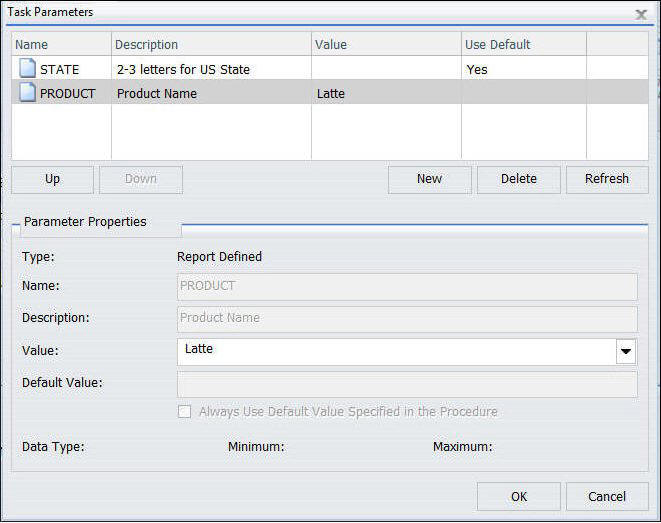
Die folgende Prozedur stellt eine statische Mehrfachauswahlliste mit Werten zur Verfügung, die für das Feld CATEGORY (Kategorie) gültig sind.
-DEFAULT &STATE=NY
TABLE FILE GGSALES
SUM DOLLARS UNITS
BY ST
BY CATEGORY
BY PRODUCT
ON TABLE SUBHEAD
"Product Sales Report"
WHERE ST EQ '&STATE.2-3 letters for US State.'
WHERE CATEGORY EQ '&CATEGORY.(OR(Coffee,Food,Gifts)).Category.'END In der folgenden Abbildung sehen Sie den Parameter CATEGORY, der in der Tabelle Task-Parameter ausgewählt wurde.
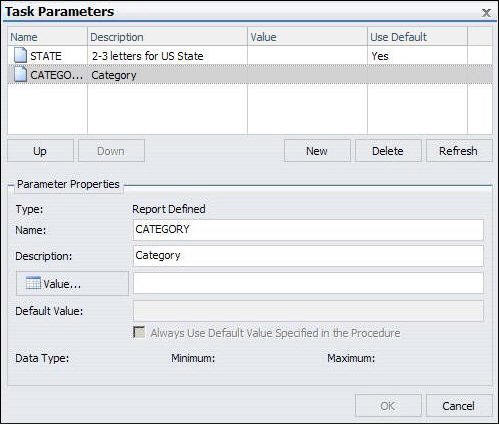
Um Werte anzugeben, klicken Sie auf den Parameter CATEGORY (Kategorie) in der Tabelle und klicken Sie dann im Abschnitt Parametereigenschaften auf den Button Wert, um die Auswahldialogbox Parameterwert zu öffnen. Sie können einen oder mehrere Werte in der Liste auswählen, wie es in der folgenden Abbildung zu sehen ist.
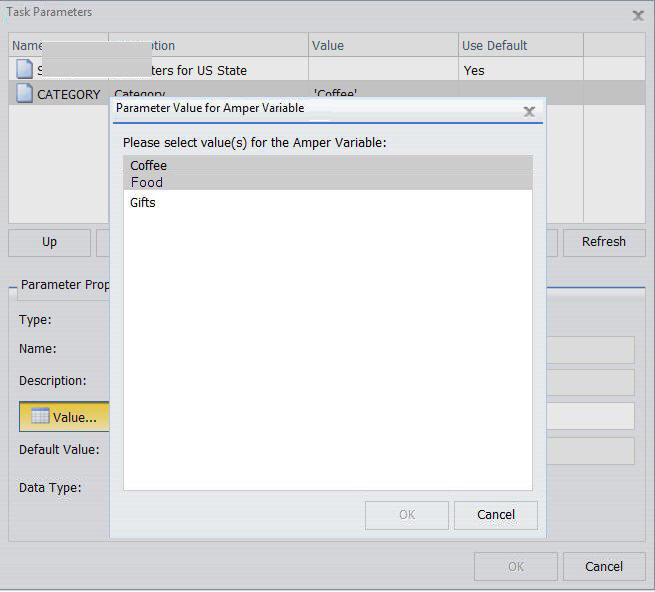
Klicken Sie auf OK, nachdem Sie die Werte in der Liste ausgewählt haben. Die ausgewählten Werte werden im Feld Wert im Abschnitt Parametereigenschaften angezeigt und in der Spalte Wert in der Parametertabelle. In der folgenden Abbildung sehen Sie, dass die Werte Essen und Kaffee ausgewählt wurden.
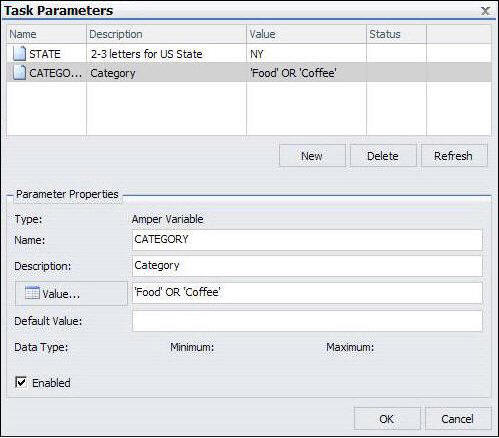
Die folgende Prozedur stellt eine dynamische Mehrfachauswahlliste mit Werten zur Verfügung, die für das Feld PRODUCT (Produktname) gültig sind. Diese Liste wird dynamisch mit Werten aus der Datenquelle GGSALES aufgefüllt.
-DEFAULT &STATE=NY;
TABLE FILE GGSALES
SUM DOLLARS UNITS
BY ST
BY CATEGORY
BY PRODUCT
ON TABLE SUBHEAD
"Product Sales Report"
WHERE ST EQ '&STATE.2-3 letters for US State.'
WHERE PRODUCT EQ '&PRODUCT.(OR(FIND PRODUCT IN GGSALES)).Product Name.'END In der folgenden Abbildung sehen Sie den Parameter PRODUCT, der in der Tabelle Task-Parameter ausgewählt wurde.
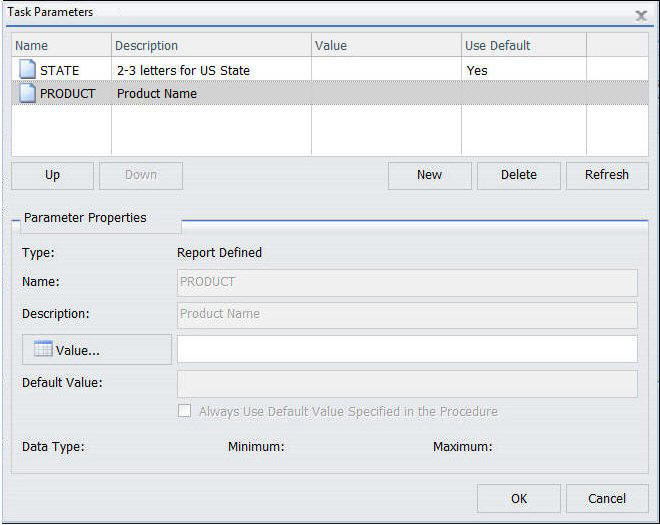
Um Werte anzugeben, klicken Sie auf den Parameter PRODUCT in der Tabelle und klicken Sie dann im Abschnitt Parametereigenschaften auf den Button Wert, um die Auswahldialogbox Parameterwert zu öffnen. Sie können einen oder mehrere Werte in der Liste auswählen, wie es in der folgenden Abbildung zu sehen ist, oder die Checkbox Keine Auswahl markieren, wenn Sie keinen Datenauswahltest durchführen möchten.
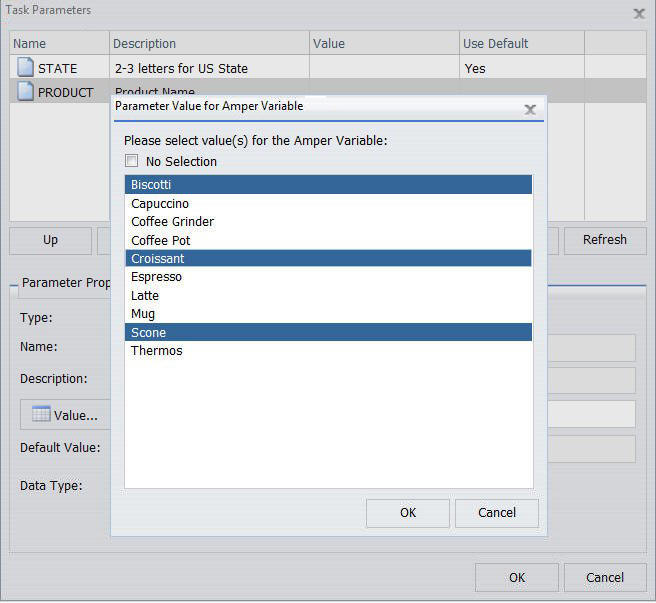
Klicken Sie auf OK, nachdem Sie die Werte in der Liste ausgewählt haben. Die ausgewählten Werte werden im Feld Wert im Abschnitt Parametereigenschaften angezeigt und in der Spalte Wert in der Parametertabelle.
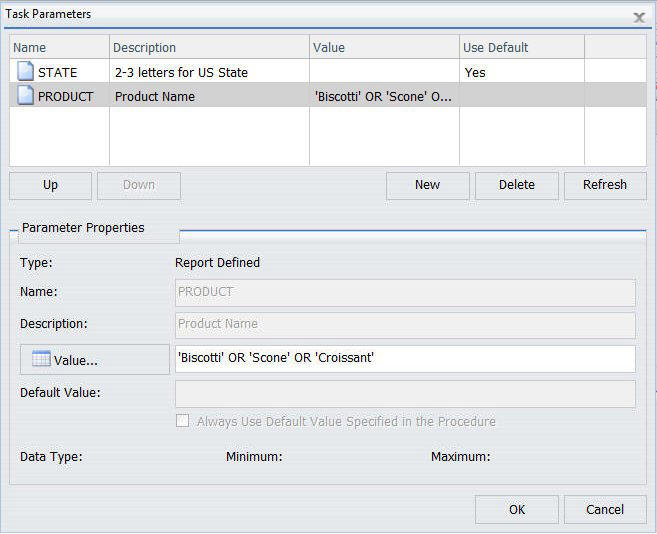
Es ist wichtig, zu überprüfen, dass die Parameter, die Sie löschen, wenn Sie eine Reportprozedur (FEX) planen, folgendermaßen gehandhabt werden, so dass der geplante Job erfolgreich ausgeführt wird:
Um einen Parameter zu löschen, damit er nicht mit den Zeitplaninformationen gespeichert wird, markieren Sie den Parameter, den Sie löschen möchten, in der Parametertabelle und klicken Sie auf den Button Löschen.
Wenn der Zeitplan-Job einen Parameter und einen Wert senden soll, der in der Reportprozedur, die geplant wird, nicht definiert wurde, können Sie einen neuen Parameter in der Dialogbox Task-Parameter erstellen. Parametern, auf die bei der Verarbeitung durch den Reporting Server verwiesen wird, muss ein Wert zugewiesen werden, damit der geplante Job erfolgreich ausgeführt werden kann. Der Zeitplan-Job-Log-Report enthält Informationen, wenn erforderliche Parameterwerte nicht bereitgestellt wurden.
Sie können Parameter für einen Task wie folgt angeben:
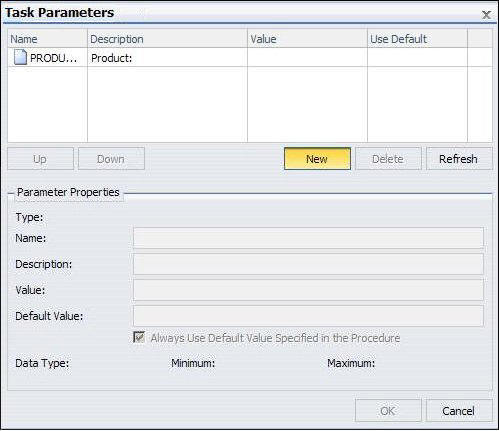
Die Dialogbox Task-Parameter wird angezeigt, wie es in der folgenden Abbildung zu sehen ist.
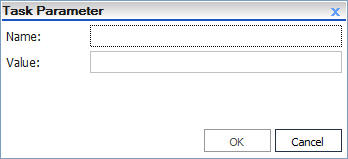
Die Boxen Name und Wert werden aufgefüllt in der Tabelle Parameter der Dialogbox Task-Parameter.
Verwenden Sie die folgenden Richtlinien, wenn Sie ein Format auswählen:
Vorgehensweise: |
Wenn Sie eine Serverprozedur oder eine Reportprozedur (FEX) planen, können Sie maximal zwei Vorverarbeitungs- und Nachverarbeitungsprozeduren planen. Die Vorverarbeitungs- und Nachverarbeitungsprozeduren, die Sie planen, müssen sich auf dem Reporting Server befinden.
Hinweis: Alle internen ReportCaster-Variablen, die mit &DST beginnen, werden an die Vor- und Nachbearbeitung gegeben, damit sie für anwendungsspezifische Logik verfügbar sind. Weitere Informationen finden Sie im Handbuch ReportCaster-Variablen.
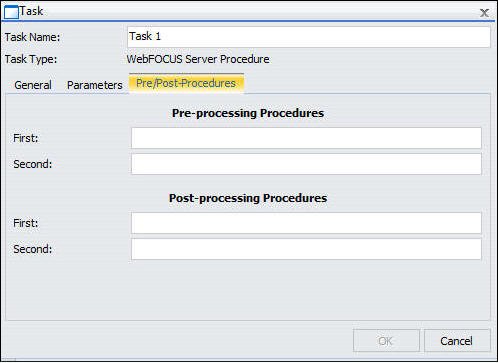
Der Prozedurname (FEX) kann mit oder ohne Anwendungspfad eingegeben werden. Wenn kein Anwendungspfad angegeben wurde, wird der Default-Suchpfad des Reporting Servers verwendet, um die angegebene Prozedur zu finden.
Es können einer oder mehrere Parameterwerte zugewiesen werden, indem Sie ein Name/Wertpaar verwenden, und mehrere Paare müssen wie folgt durch Kommas getrennt werden:
procedurename name=value, name=value
Sie müssen die Paare nicht in der Reihenfolge eingeben, in der sie sich in der Prozedur befinden. Zusätzliche Informationen dazu, wie Sie Parameterwerte für eine Prozedur bereitstellen, finden Sie im Kapitel Variablenwerte von einer anderen Prozedur bereitstellen im Handbuch Reportanwendungen entwickeln.
| WebFOCUS |